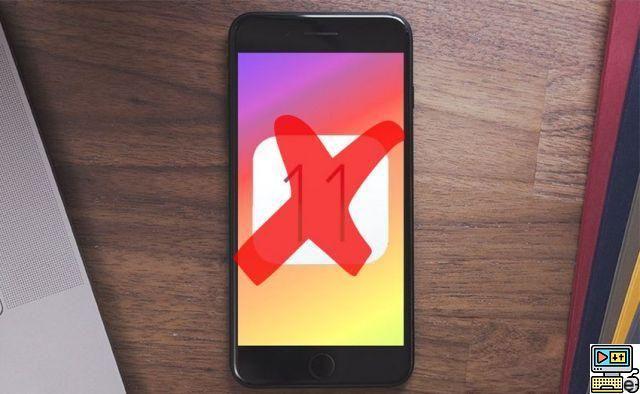
Precisa de um rebaixamento? Se você estiver no iOS 11 e quiser voltar para o iOS 10, é possível! Isso requer o download da imagem .ipsw da versão assinada mais recente do iOS 10 e, em seguida, force a restauração do seu iPhone ou iPad usando o modo DFU e uma combinação de teclas no iTunes. Não entre em pânico, explicamos tudo neste tutorial!
O iOS 11 está finalmente aqui desde terça-feira, 19 de setembro, embora já estivesse lá há alguns meses para quem o testou na versão beta. A nova versão do sistema operacional iPhone, iPad e iPod traz muitas novidades. Incluindo mudanças de design, uma Siri mais poderosa, a chegada do ARKit e um Centro de Controle redesenhado. Mas com iOS 11, também existem alguns problemas.
Por exemplo, aplicativos antigos de 32 bits não são mais compatíveis. Especialmente porque a atualização pode desacelerar um pouco os iPhones e iPads mais antigos na lista de dispositivos suportados, como o iPhone 5S. Em suma, existem razões que podem empurrá-lo rebaixamento para reverter para iOS 10, e precisamente, estamos aqui para ajudá-lo!
iOS 11: como fazer o downgrade para retornar ao iOS 10?
Se você está lendo este tutorial, provavelmente já tentou fazer o downgrade para o iOS 10 sem sucesso. É que existe uma espécie de trava de segurança que impossibilita essa manipulação quando você não conhece o modo DFU ou a combinação de teclas mágicas que permite forçar a restauração de uma imagem ipsw de sua escolha através do iTunes. O manuseio não é possível diretamente de um iPhone, iPad ou iPod.
Antes de começar, você vai precisar de:
- Um iPhone, iPad ou iPod com iOS 11
- Um cabo Lightning para USB
- Um computador com iTunes
- A imagem .ipsw da última versão do iOS 10 para o seu iPhone, iPad ou iPod
Nota: Você pode encontrar esta imagem em vários sites, como ipsw.me. É imprescindível escolher uma versão adaptada ao seu modelo e que ainda seja assinada pela Apple, caso contrário a imagem não será instalada ou transformará seu aparelho em um tijolo!
Aconselhamo-lo vivamente a fazer uma cópia de segurança completa do seu iPhone, iPad ou iPod antes de prosseguir.
1. Desative o Find My iPhone/iPad/iPod e saia do iCloud
Muitas vezes esquecemos essa etapa e, em seguida, causa erros, porque o Find My iPhone e o iCloud estão lá para proteger seu smartphone / tablet e impedir que alguém o assuma.
- ir Configurações > Seu nome > iCloud > Encontrar meu iPhone
- Desativar Localize meu iPhone
- Volte para a segunda tela da ilustração
- Role a página para baixo
- toque Sair
2. Coloque seu iPhone, iPad ou iPod no modo DFU
Alguns dirão que esse passo nem sempre é necessário, mas é o que funciona em todos os casos. O modo DFU é um estado especial do dispositivo, que ajuda a limitar a possibilidade de a operação encontrar um erro. Usar esta técnica apagará completamente o conteúdo do seu dispositivo. É por isso que repetimos É importante fazer backup de todos os dados do seu iPhone, iPad ou iPod corretamente.
iPhone 6S e anteriores, iPad e iPod
- Conecte seu iPhone ao computador e verifique se o iTunes está fechado
- Desligue o aparelho completamente
- Hold Em espera e o botão Página Inicial enfoncés pendente 10 segundos
- Segure o botão Página Inicial pressionado e solte o botão Em espera
- Solte o botão Página Inicial quando o iTunes informa que seu dispositivo foi detectado no modo de recuperação
- Se você estiver no modo DFU, a tela do seu iDevice deve permanecer preta
iPhone 7 e posterior
- Conecte seu iPhone ao computador e verifique se o iTunes está fechado
- Desligue o aparelho completamente
- Hold Em espera pressionado por 3 segundos
- Enquanto segura o botão Em espera pressionado, pressione o botão Volume básico
- Segure os dois botões por 10 segundos
- Se você vir o logotipo da Apple aparecer, você pressionou por muito tempo e está no modo DFU quando a tela do seu iDevice permanece preta
3. Restaure seu iPhone, iPad ou iPod do iTunes
Há um truque aqui que você deve saber: se você pressionar os botões de restauração ou atualização enquanto pressiona a tecla Shift / Shift, o iTunes permite que você escolha a imagem .ipsw de sua escolha! Isto é o que usaremos para forçar o downgrade para o iOS 10.3.3
- Em iTunes, se você ainda não estiver na página certa, vá para a configuração do seu iPhone
- Clique Restaurar Iphone enquanto segura a chave Turno / Maior depressivo
- Escolha o arquivo .ipsw que você baixou
- Iniciar restauração
O resto do processo é automatizado. Seu iPhone será restaurado para a versão assinada mais recente do iOS 10 (10.3.3 em 20 de setembro de 2017) e você precisará restaurar seu backup para encontrar suas configurações e aplicativos.
O editorial aconselha:
- O que fazer se o seu iPhone não for reconhecido no Mac ou PC?
- iPhone: como substituir Siri pelo Google Assistant no iOS?
- Como alterar o aplicativo de música padrão no iPhone ou iPad?


























